Reklama
Mať záznam o všetkom, čo ste hľadali na Googli, môže byť užitočné, ak sa chcete vrátiť k niečomu, čo ste predtým vyhľadali. Možno však budete chcieť vymazať nedávne vyhľadávania z dôvodu ochrany osobných údajov alebo znížiť množstvo údajov, ktoré má o vás Google.
Ukážeme vám, ako vymazať predchádzajúce vyhľadávania na Googli. To zahŕňa históriu vyhľadávania Google prepojenú s vaším účtom, ako aj históriu prehliadača.
Ako odstrániť predchádzajúce vyhľadávania z účtu Google
V predvolenom nastavení Google sleduje všetky vyhľadávania, ktoré vykonáte, keď sa prihlásite do svojho účtu Google na akomkoľvek zariadení. Ak ste neboli prihlásení do služby Google, keď ste zadávali vyhľadávania, ktoré chcete odstrániť, môžete prejsť na ďalšiu časť, ktorá sa zaoberá vymazaním histórie prehliadača.
Ak chcete odstrániť predchádzajúce vyhľadávania po jednom, jednoducho kliknite do vyhľadávacieho panela na domovskej stránke Google a zobrazí sa zoznam. Vyberte si Odstrániť vedľa nedávneho vyhľadávania, aby ste ho vymazali.
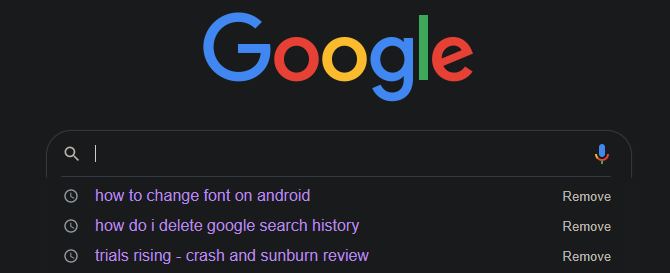
Funguje to na rýchle odstránenie niekoľkých výrazov, ale ak chcete vymazať všetky predchádzajúce vyhľadávania, je to príliš pomalé. Ak to chcete urobiť, kliknite na svoj profilový obrázok v pravom hornom rohu Google a vyberte si účet Google.
Tu vyberte Spravujte svoje údaje a prispôsobenie pod Ochrana osobných údajov a prispôsobenie. V Ovládanie aktivity sekciu, otvorte Aktivita na webe a v aplikáciách oddiele. Ďalej kliknite Spravovať aktivitu a uvidíte priebežný denník všetkého, čo ste nedávno urobili so službami Google.
Pri každom označenom bloku google.com, kliknite na tri bodky Ponuka tlačidlo a vyberte si Odstrániť na vymazanie tohto bloku vyhľadávaní. Môžete tiež otvoriť jednotlivé vyhľadávania a vybrať si ich odstránenie týmto spôsobom.
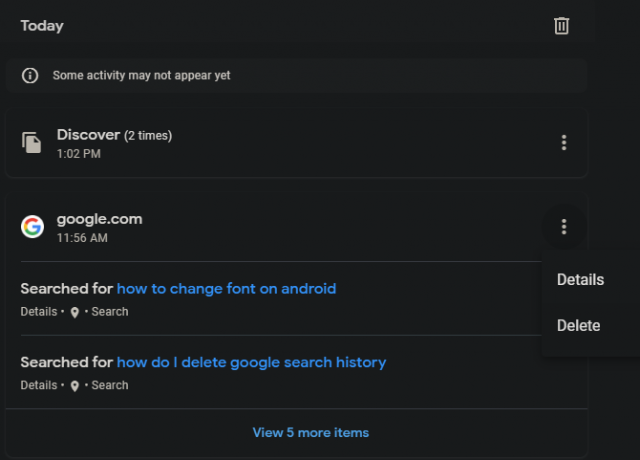
V hornej časti môžete vyhľadať konkrétny výraz, ktorý chcete odstrániť. Použite Odstrániť aktivitu podľa pod tlačidlom ponuky vymazať podľa dátumu alebo nastaviť automatické vymazanie po nastavenom čase.
Zabráňte Googlu ukladať históriu v budúcnosti
Vypnutie posúvača na Aktivita na webe a v aplikáciách zabráni spoločnosti Google používať vašu aktivitu vo vyhľadávaní a iných službách Google na prispôsobenie vášho prostredia. Tým sa zabráni zobrazovaniu nedávnych vyhľadávaní na domovskej stránke Google a v budúcnosti nebude zaznamenávať, čo hľadáte.
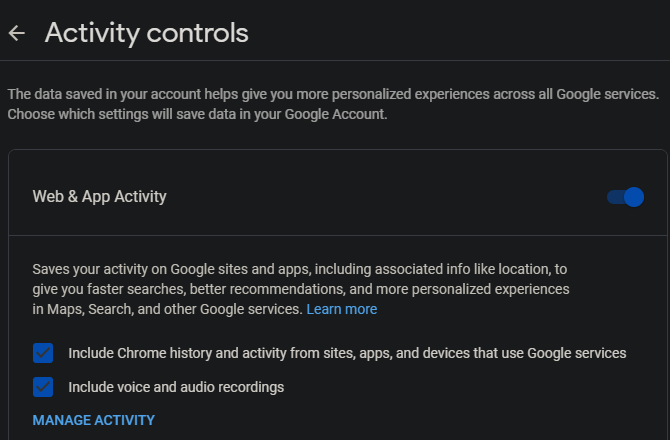
Ak sa často pristihnete, že chcete odstrániť všetky predchádzajúce vyhľadávania na Googli, pomocou tohto prepínača si ušetríte čas.
Upravte svoju históriu Google v systéme Android alebo iPhone
Ak chcete otvoriť toto rozhranie na svojom mobilnom zariadení, otvorte aplikáciu Google a klepnite na svoj profilový obrázok v pravom hornom rohu. Vyberte si Spravujte svoj účet Googlea dostanete sa na stránku, kde môžete vykonať rovnaké zmeny ako vyššie.
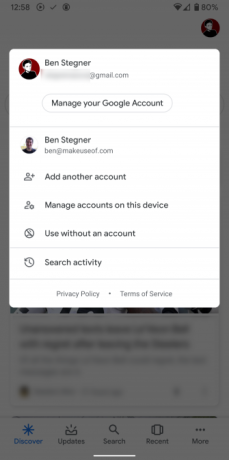
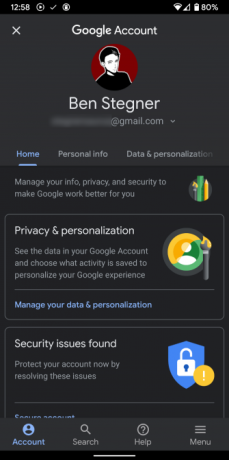
Ako odstrániť predchádzajúce vyhľadávania z histórie prehliadača
Sledovanie vašej predchádzajúcej histórie vyhľadávania spoločnosťou Google je len polovica úlohy. Ako asi viete, váš prehliadač uchováva záznamy o každej stránke, ktorú navštívite v Histórii. Potom budete musieť z histórie prehliadania vymazať predchádzajúce vyhľadávania Google.
Ukážeme vám, ako to urobiť pomocou prehliadača Chrome. Otvorte trojbodku Ponuka a kliknite História > História na otvorenie rozhrania. Klávesová skratka Ctrl + H skočia aj na toto.
Na tejto stránke začiarknite políčka vedľa každej položky histórie, ktorú chcete odstrániť. Keď ich všetky vyberiete, kliknite na Odstrániť tlačidlo v hornej časti stránky, aby ste ich odstránili z histórie. Ak sú vyhľadávania, ktoré chcete odstrániť, rozložené, použite na zobrazenie iba vyhľadávací panel v hornej časti google.com záznamy.
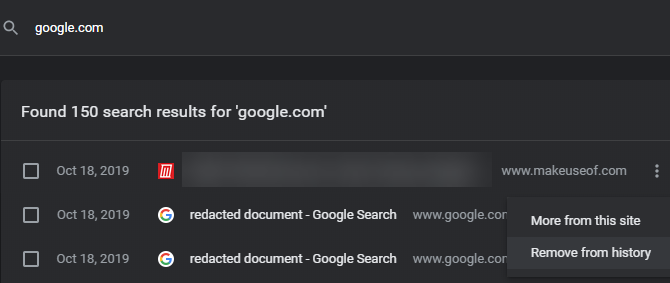
Namiesto manuálneho odstraňovania položiek, Vymazať údaje prehliadania nástroj na ľavej strane stránky História vám umožňuje vymazať predchádzajúcu históriu oveľa rýchlejšie. Otvorte to kdekoľvek v prehliadači Chrome pomocou Ctrl + Shift + Del skratka.
Tu môžete použiť Základné alebo Pokročilé záložky na odstránenie Prehladavat historiu, ako aj iné druhy histórie, ako sú súbory cookie a údaje vo vyrovnávacej pamäti. Chrome vám umožňuje vybrať časové obdobie, z ktorého chcete históriu odstrániť; kliknite Zmazať dáta keď budete pripravený.
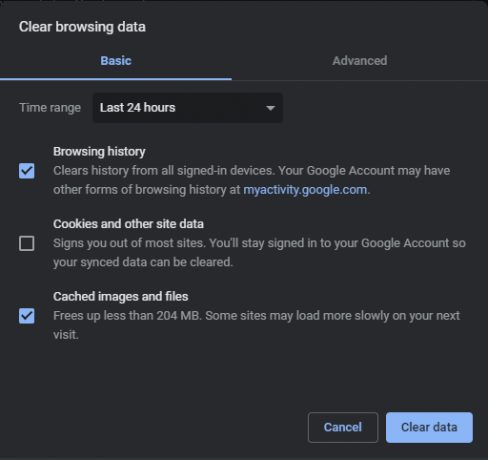
Ak používate iný prehliadač, postupujte podľa pokynov nášho sprievodcu, ako manuálne a automaticky vymazať históriu prehliadača Ako manuálne a automaticky vymazať históriu prehliadačaWebové stránky, ktoré navštívite, zanechávajú stopy vo vašom počítači. Ukážeme vám, ako odstrániť históriu prehliadania v prehliadačoch Firefox, Chrome, Edge a Internet Explorer. Čítaj viac .
V budúcnosti používajte súkromné prehliadanie
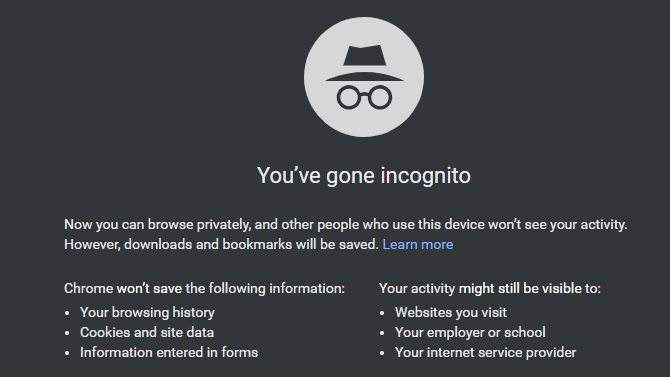
Aj keď je celkom jednoduché vymazať predchádzajúce vyhľadávania, pravdepodobne to nebudete musieť robiť stále. Na tento účel by ste mali použiť súkromný (alebo inkognito) režim vášho prehliadača, aby neukladal túto históriu.
V prehliadači Chrome otvorte Ponuka vpravo hore a vyberte si Nové okno inkognito (alebo stlačte Ctrl + Shift + N), aby ste otvorili nové súkromné okno. Nasledujte nášho sprievodcu používaním súkromného prehliadania Ako povoliť súkromné prehliadanie v prehliadačiChcete udržať svoju online aktivitu v tajnosti? Vaša najlepšia voľba je Súkromné prehliadanie, takže tu je postup, ako ho povoliť v ľubovoľnom prehliadači. Čítaj viac aby ste videli, ako to funguje v iných prehliadačoch.
Váš prehliadač nezaznamenáva nič, čo robíte v okne inkognito. Keďže nie ste prihlásení do žiadneho účtu, môžete Google používať bez toho, aby zaznamenával, čo hľadáte. A prehliadač neuloží žiadne záznamy histórie pre túto reláciu.
Samozrejme, pri súkromnom prehliadaní nie ste neviditeľní. Webové stránky môžu stále sledovať, čo robíte, a pristupovať k vašej polohe. Ale keď sa chcete vyhnúť viazaniu niekoľkých vyhľadávaní Google s vaším účtom a históriou prehliadača, je to celkom praktické.
Zvážte prechod na vyhľadávanie na DuckDuckGo
Ak nechcete pravidelne používať súkromné okno alebo sa vám nepáči myšlienka, že Google zaznamenáva všetko, čo hľadáte, mali by ste zvážiť použitie alternatívneho vyhľadávača.
DuckDuckGo je obľúbený pre svoj postoj k súkromiu. Nesleduje, čo hľadáte, a stále poskytuje kvalitné výsledky. Pozreli sme sa na ako DuckDuckGo porovnáva s Google DuckDuckGo vs. Google: Najlepší vyhľadávací nástroj pre vásDuckDuckGo je vyhľadávací nástroj zameraný na ochranu osobných údajov, ktorý ste hľadali. Ako však jeho funkcie obstoja vo Vyhľadávaní Google? Čítaj viac ak chcete viac informácií o tom, čo ponúka.
Samozrejme, nemusíte ho používať pri každom vyhľadávaní. Existuje však niekoľko druhov informácií, ktoré si pravdepodobne vyhľadáte, napríklad osobné rady a zdravotné problémy, a ktoré by ste pravdepodobne radšej nezdieľali so spoločnosťou Google.
Vymažte všetky predchádzajúce vyhľadávania a prejdite ďalej
Teraz už viete, ako vymazať nedávne vyhľadávania v službe Google, aby sa nezobrazovali nikde, kde by ste boli spojení s vami. Keď ich vymažete z vašej aktivity Google a histórie prehliadača, v skutočnosti už neexistujú. Podľa potreby použite tieto postupy.
Ak vás znepokojuje dosah Googlu, prečítajte si informácie ako reCPATCHA spoločnosti Google zachytávajú vaše súkromné informácie. Pozri tiež iné spôsoby, ako vás môže Google sledovať a ako ich zastaviť 8 spôsobov, ako vás môže Google sledovať a ako to zastaviť alebo zobraziťMáte obavy, že Google o vás vie príliš veľa? Tu je uvedené, aké údaje o vás zhromažďuje a či ich môžete začať odstraňovať. Čítaj viac .
Ben je zástupcom redaktora a manažérom sponzorovaných príspevkov v MakeUseOf. Je držiteľom titulu B.S. v odbore Computer Information Systems na Grove City College, kde absolvoval Cum Laude as vyznamenaním v jeho odbore. Rád pomáha druhým a je nadšený pre videohry ako médium.

